Šis raksts jums paskaidros, kā izveidot jaunu lietotāju Ubuntu OS, izmantojot lietotāja saskarni un komandrindu. Mēs arī izskaidrosim, kā lietotājam piešķirt sudo privilēģijas un kā to izdzēst, ja vēlaties. Šajā rakstā paskaidrotās komandas un procedūras esam izpildījuši Ubuntu 20.04 LTS sistēma.
Piezīme. Lai pievienotu vai izdzēstu lietotāja kontu, jums ir jābūt administratora tiesībām.
Lietotāja konta izveide, izmantojot lietotāja saskarni
Lai izveidotu jauno lietotāja kontu, izmantojot lietotāja saskarni, rīkojieties šādi:
- Atveriet Iestatījumi izmantojot darbvirsmas izvēlni ar peles labo pogu.
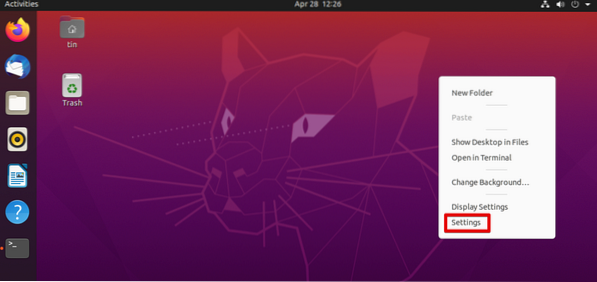
- Pēc tam pārejiet uz Lietotāji cilni no kreisā paneļa. Labajā panelī jūs redzēsiet visus laukus, kas pēc noklusējuma ir atspējoti. Lai veiktu izmaiņas, jums būs jāatbloķē iestatījumi. Augšējā labajā stūrī nospiediet Atbloķējiet pogu.
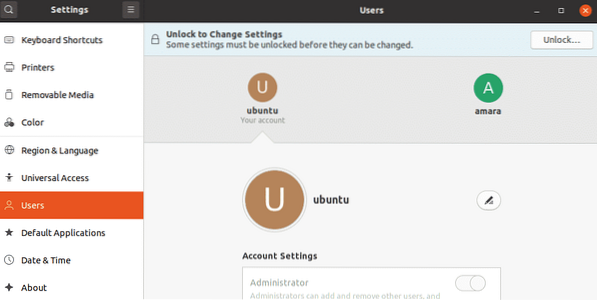 Sekojošais Autentifikācija parādīsies dialoglodziņš. Ierakstiet paroli un noklikšķiniet uz Autentificēt pogu. To darot, visi lauki tiks iespējoti.
Sekojošais Autentifikācija parādīsies dialoglodziņš. Ierakstiet paroli un noklikšķiniet uz Autentificēt pogu. To darot, visi lauki tiks iespējoti. 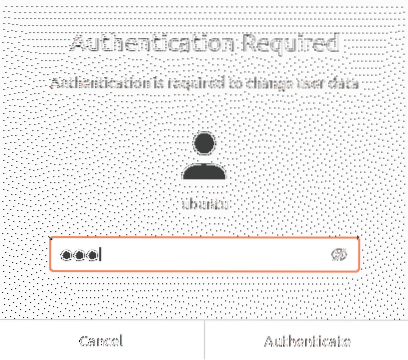
- Pēc tam noklikšķiniet uz Pievienot lietotāju pogu.
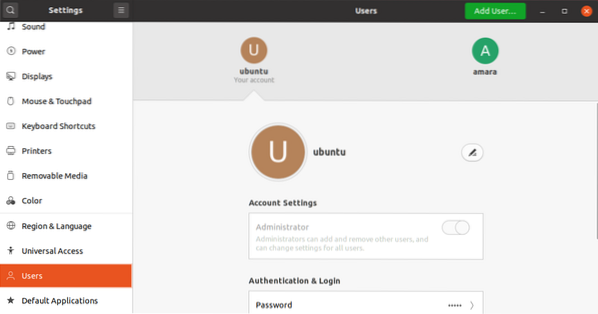
- Tiks atvērts šāds dialoglodziņš, kurā tiks lūgts ievadīt nepieciešamo informāciju jaunajam izveidotajam lietotājam. Jūs varat izvēlēties izveidot Standarta vai an Administrators kontu, atlasot cilni priekšā Konta tips. Administratora kontam ir vairāk privilēģiju nekā standarta lietotāja kontam, un viņi var instalēt, noņemt un atjaunināt programmatūru, pievienot un noņemt lietotājus un konfigurēt.Ierakstiet lietotājvārdu un iestatiet tam paroli vai ļaujiet lietotājam to iestatīt, nākamreiz piesakoties. Pēc tam noklikšķiniet uz Pievienot pogu.
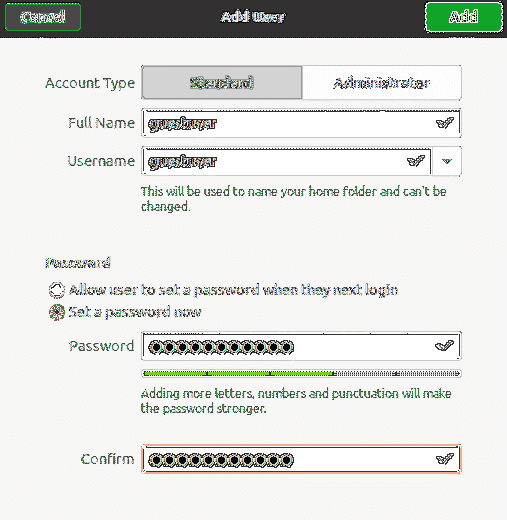
Tagad lietotāja konts ir izveidots, un jūs to redzēsiet Lietotāji logs.
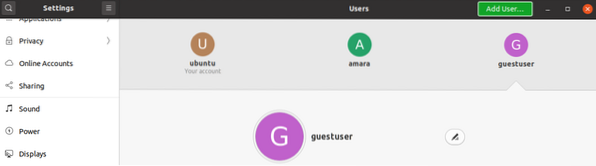
Lietotāja konta dzēšana, izmantojot lietotāja saskarni
Ja vēlaties dzēst lietotāja kontu, izmantojot lietotāja saskarni, rīkojieties šādi:
- Atveriet Iestatījumi izmantojot darbvirsmas izvēlni ar peles labo pogu.
- Pēc tam pārejiet uz Lietotājs cilni. Labajā panelī jūs redzēsiet visus laukus, kas pēc noklusējuma ir atspējoti. Lai veiktu izmaiņas, jums būs jāatbloķē iestatījumi. Augšējā labajā stūrī nospiediet Atbloķējiet pogu.
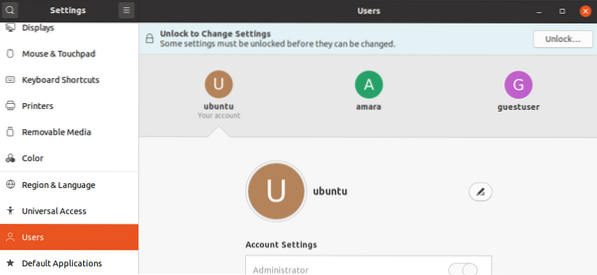
- Šajā autentifikācijas dialoglodziņā ierakstiet paroli un noklikšķiniet uz Autentificēt pogu.
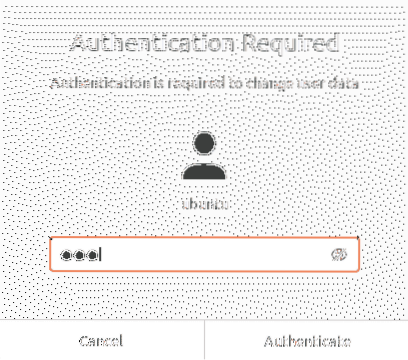
- Atlasiet kontu, kuru vēlaties noņemt, un nospiediet Noņemt lietotāju pogu.
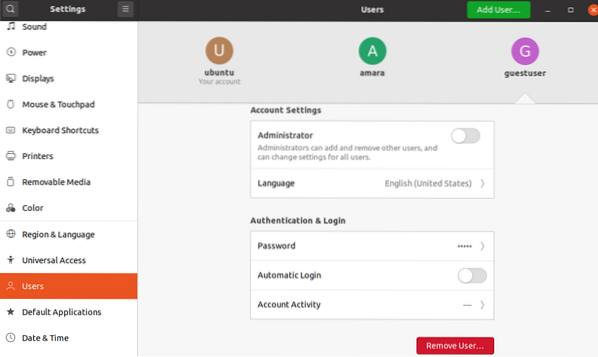 Pēc tam tā jautās, vai vēlaties saglabāt vai noņemt lietotāja mājas direktoriju. Jūs varat izvēlēties noņemt vai saglabāt failus, izmantojot atbilstošās pogas.
Pēc tam tā jautās, vai vēlaties saglabāt vai noņemt lietotāja mājas direktoriju. Jūs varat izvēlēties noņemt vai saglabāt failus, izmantojot atbilstošās pogas. 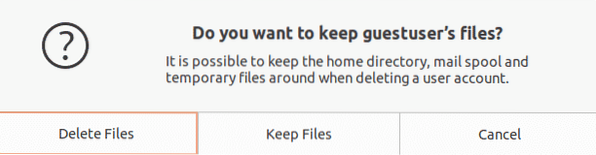
Pēc tam lietotāja konts tiks noņemts no jūsu sistēmas.
Lietotāja konta izveide, izmantojot komandrindu
Lai izveidotu jaunu lietotāja kontu, izmantojot komandrindu, rīkojieties šādi:
- Sist Ctrl + Alt + T lai palaistu komandrindas lietojumprogrammu Ubuntu.
- Tagad, lai izveidotu jaunu lietotāja kontu, izmantojiet adduser komandu šādi:
Aizvietot
Piemēram, mēs veidojam lietotāja kontu ar nosaukumu “guest”, tāpēc komanda būtu šāda:
$ sudo adduser viesisIevadiet sudo paroli. Pēc tam ierakstiet un atkārtoti ievadiet jaunā lietotāja konta paroli. Jūs varat sniegt citu informāciju vai nospiest Enter lai pieņemtu noklusējumu.
Kad tas būs izdarīts, jums tiks lūgts apstiprināt informāciju, sniedzot ar Jā / nē opcija. Sist y lai apstiprinātu, pēc tam jūsu sistēmā tiks izveidots lietotāja konts.
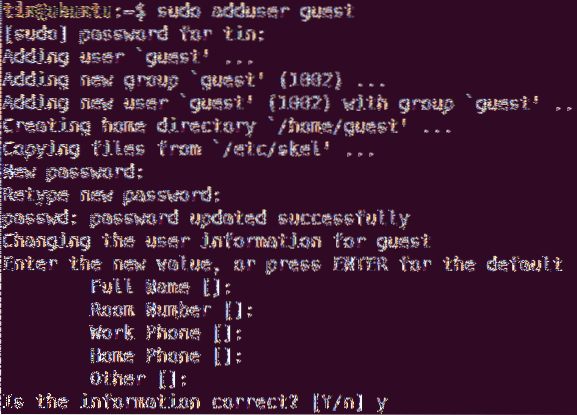
- Pēc pievienošanas jūs varat pārbaudīt tikko pievienoto lietotāja kontu ar šādu komandu:

- Ja vēlaties piešķirt lietotājam sudo privilēģijas, to varat izdarīt ar šādu komandu:
Mūsu piemērā tas būtu:
$ sudo usermod -aG viesis
Tas pievienos lietotāju sudo grupai un piešķirs administratīvās tiesības.
Lietotāja konta dzēšana, izmantojot komandrindu
Lai izdzēstu lietotāja kontu, izmantojot komandrindu, izmantojiet šādu sintaksi:
$ sudo maldinātājs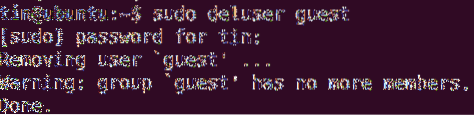
Tas ir viss, kas tam ir! Es ceru, ka tas būs noderīgi, ja jums kādreiz būs nepieciešams izveidot jaunu lietotāja kontu Ubuntu 20.04 LTS sistēma.
 Phenquestions
Phenquestions


